الإعلانات
 كنت قد فكرت كان العالم يقترب من نهايته لماذا أنا مع ويندوز [الرأي]لقد أصدرت Microsoft هذا الأسبوع إعلانًا قد دفعني للتو. إنه الأخير في سلسلة من التحركات في الواقع ؛ لكن هذا كل شيء. انتهيت. سوف أقوم بتبديل جميع أجهزتي في Windows ... اقرأ أكثر متى جوامع اكتشفنا أن Windows Home Server - حل تخزين الشبكة الذي يوافق Microsoft بـ 50 دولارًا - يتم إبطاله لصالح خليفة أغلى بكثير. لحسن الحظ ، سرعان ما اكتشف أن كل الأمل لم يفقد بفضل أماهي، خادم منزلي مجاني قائم على نظام Linux.
كنت قد فكرت كان العالم يقترب من نهايته لماذا أنا مع ويندوز [الرأي]لقد أصدرت Microsoft هذا الأسبوع إعلانًا قد دفعني للتو. إنه الأخير في سلسلة من التحركات في الواقع ؛ لكن هذا كل شيء. انتهيت. سوف أقوم بتبديل جميع أجهزتي في Windows ... اقرأ أكثر متى جوامع اكتشفنا أن Windows Home Server - حل تخزين الشبكة الذي يوافق Microsoft بـ 50 دولارًا - يتم إبطاله لصالح خليفة أغلى بكثير. لحسن الحظ ، سرعان ما اكتشف أن كل الأمل لم يفقد بفضل أماهي، خادم منزلي مجاني قائم على نظام Linux.
جوامع' دليل الأصلي كيفية إعداد خادم منزلي باستخدام Amahi [Linux] اقرأ أكثر بدأ العمل الآن قليلاً ، بعد كتابته في بداية عام 2011. ركزت كلية على استخدام Fedora 12 ، لكن Amahi تم نقله الآن إلى Ubuntu. على عكس جيمس ، ليس لدي أي أجهزة كمبيوتر برجية احتياطية ، وبالتالي سأكون حيلة وسأستخدم كل ما هو متاح لي - كمبيوتر محمول قديم من Dell.
إذا كنت تفكر في القيام بمجموعة من التحسينات المنزلية مؤخرًا ، فلماذا لا تبدأ بالخادم المنزلي الخاص بك؟
وانشاء
بدلاً من Fedora 12 (أو Fedora 14 ، أو 16 وهو الإصدار الحالي المدعوم لـ Amahi) ، سأستخدم Ubuntu. بصفتي مستخدمًا سابقًا لنظام Ubuntu ، فأنا على دراية بالفعل بواجهة المستخدم والتخطيط وبعض الأوامر الطرفية لنظام التشغيل. إذا لم تكن على دراية بلغة Linux على الإطلاق ، فلا تقلق كثيرًا ، فإن Ubuntu يعد خيارًا رائعًا للمبتدئين لأنه يهدف إلى أن يكون بسيطًا وسهل الاستخدام مثلما يفعل Linux. سأستخدم الإصدار 12.04 LTS ، والذي سيتم دعمه حتى أبريل 2017 على الأقل (LTS تعني الدعم طويل الأجل).
الأجهزة التي سأستخدمها عبارة عن كمبيوتر محمول قديم من Dell ، وعلى جهاز Studio 1537 أن يكون دقيقًا ، على الرغم من أنني أقر بأنه ليس بالضرورة الجهاز المثالي للخادم. تخزين أجهزة الكمبيوتر المحمول ليس قابلاً للتوسيع ، يفضل معظم الناس أجهزة الكمبيوتر البرج القديمة لأنها توفر مساحة كبيرة لمحركات الأقراص الصلبة الإضافية. ومع ذلك ، فإن إحدى المزايا التي يتمتع بها الكمبيوتر المحمول هي البطارية التي ستعمل كمصدر للطاقة غير المنقطع (UPS) في حالة انقطاع التيار الكهربائي.

بغض النظر عن القيود وسرعات نقل USB ، لا يتم استخدام الكمبيوتر المحمول لأي شيء على الإطلاق في الوقت الحالي ، وبالتالي فإن بعض الاستخدامات أفضل من عدم الاستخدام على الإطلاق. يعد Ubuntu أيضًا خيارًا جيدًا لهذا الكمبيوتر المحمول ، كما لو كنت بحاجة إلى "فعل" أي شيء به ، ثم هناك توزيعة Linux قابلة للاستخدام ومثبتة ، جاهزة للعمل. إذا كنت تراقب جهاز الكمبيوتر القديم الخاص بك كخادم Amahi محلي محتمل ، فتأكد من تغطية المواصفات التالية:
- 512 ميغابايت أو أكثر من ذاكرة الوصول العشوائي
- معالج 1 جيجا هرتز 32 بت أو 64 بت
- مساحة قرص 4 جيجابايت (على الرغم من أنك تريد المزيد لأغراض التخزين)
ملحوظة: يتطلب Amahi تثبيت Ubuntu نظيفًا ، ولن يعمل بالضرورة مع تثبيت Ubuntu حالي. يوصى بشدة بتنسيق نظام التشغيل وإعادة تثبيته حتى إذا كان لديك جهاز Ubuntu موجود تريد استخدامه.
نظرًا لأنني مستخدم Mac ، قمت بتنزيل Ubuntu .ISO على جهاز OS X الرئيسي ، ثم تم استخدامه أونبوتن "لنسخ" الصورة على شريحة ذاكرة USB بسعة 2 جيجابايت. أعلمني البرنامج أن القرص لن يكون قابلاً للتمهيد على جهاز Mac ، وهو أمر لا بد منه ضع في اعتبارك أنك تستخدم جهاز Mac قديمًا كخادم (على الرغم من أنه ليس قديمًا جدًا ، فإن Amahi لا يدعم PowerPC هندسة معمارية). إذا كنت بحاجة إلى إنشاء محرك أقراص USB سيتم تشغيله على جهاز Mac ، فتحقق من ذلك وثائق أوبونتو.
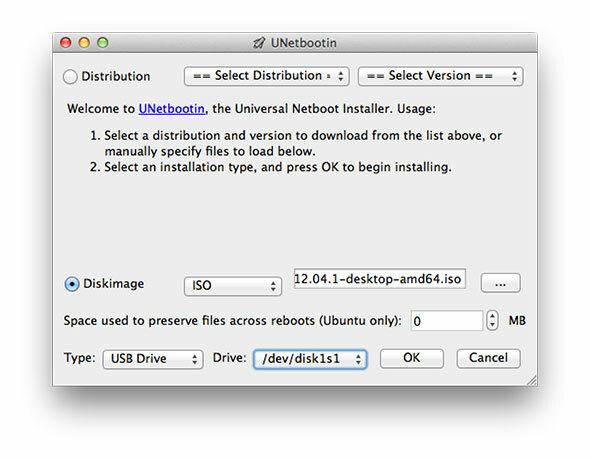
بمجرد أن تحصل على نسختك من Ubuntu جاهزة للعمل ، فقم بتشغيل خادمك القريب وتأكد من تمكين تمهيد USB في BIOS (انظر هنا للحصول على UEFI الأحدث ويندوز 8 تعليمات الجهاز كيفية الوصول إلى BIOS على جهاز كمبيوتر ويندوز 8ويندوز 8 تبسيط الوصول إلى BIOS. بدلاً من مجموعات المفاتيح ، يمكنك فقط استخدام قائمة خيارات التمهيد لنظام التشغيل Windows 8. اقرأ أكثر ).
تثبيت أوبونتو و Amahi
أول شيء تراه عند تشغيل عصا USB هو أداة تحميل التشغيل UNetbootin ، والتي تمنحك اختيار محاولة الخروج أو تثبيت أوبونتو وكذلك التحقق من القرص الخاص بك عن الأخطاء وغيرها خيارات. أختر تثبيت أوبونتو وانتظر تحميل الإجراء التثبيت. اختر أولاً لغتك وعندما لا يُطلب منك ذلك ، لا تقلق بشأن الاتصال بالإنترنت للحصول على التحديثات ، حيث إن Amahi يعمل بشكل أفضل باستخدام التثبيت الافتراضي.
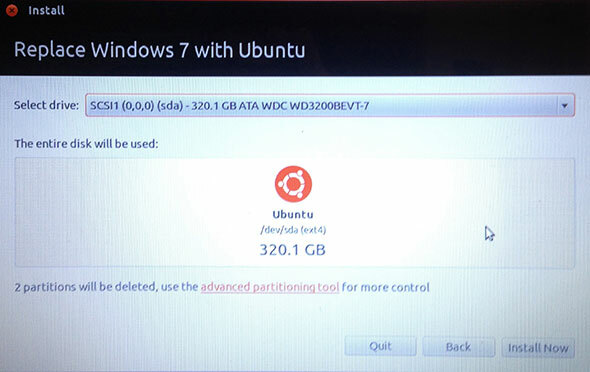
عند السؤال عن الطريقة التي ترغب في تثبيت Ubuntu (إما إلى جانب نظام التشغيل الحالي ، استبدال نظام التشغيل أو العرف) اختيار إما استبدال أو مخصص. نظرًا لأن خادمك سيترك لأجهزته الخاصة لمعظم الوقت ، فإن التشغيل المزدوج لا معنى له. اخترت استخدام 320 جيجا بايت المتوفرة بالكامل للخادم الخاص بي ، ومن أجل البساطة ، تم إنشاء قسم واحد فقط. سيقوم Ubuntu افتراضيًا بتهيئة هذا القسم إلى EXT4 ، وهو نظام ملفات Linux أصلي. لا تقلق بشأن ذلك ، فإن Amahi يحب EXT4.
أضف منطقتك الزمنية وتخطيط لوحة المفاتيح وقم بتكوين حساب المستخدم الافتراضي باسم الكمبيوتر واسم المستخدم وكلمة المرور اللذين ستتعرفان عليهما وتتذكرانهما. نجاح استمر وشاهد تثبيت Ubuntu ، مع تذكر إخراج USB عند الانتهاء منه والتشغيل في نظام التشغيل لأول مرة. بعد ذلك حان الوقت لتثبيت Amahi ، والذي سنفعله باستخدام الجهاز.

ملحوظة: لا يمكن إلغاء تثبيت Amahi ، مما يعني أنه من أجل العودة إلى Ubuntu نظيفة ، ستحتاج إلى تهيئة نظام التشغيل وتثبيته مرة أخرى. كما ذكرنا سابقًا ، يلزم إجراء تثبيت جديد لأوبونتو قبل تثبيت Amahi.
في مرحلة ما ، سيُطلب منك الحصول على "رمز التثبيت". للحصول على رمز التثبيت انتقل إلى Amahi.org وتسجيل حساب. سيُطلب منك عنوان IP الخاص بشبكة الاتصال (عنوان جهاز التوجيه الخاص بك ، 192.168.0.1 عمومًا) وعنوان IP الداخلي الثابت الخاص بـ HDA (هذا هو الخادم الذي تقوم بتثبيت Amahi عليه). يجب عليك إعداد عنوان ثابت داخل جهاز التوجيه الخاص بك ، ستختلف العملية وفقًا للشركة المصنعة ولكن البحث البسيط يجب أن يساعدك. يوصي Amahi بإيقاف تشغيل DHCP (تعيين IP تلقائي) على جهاز التوجيه الخاص بك ، ولكن هذا ليس ضروريًا دائمًا وفي حالتي تركته بدون مشاكل.
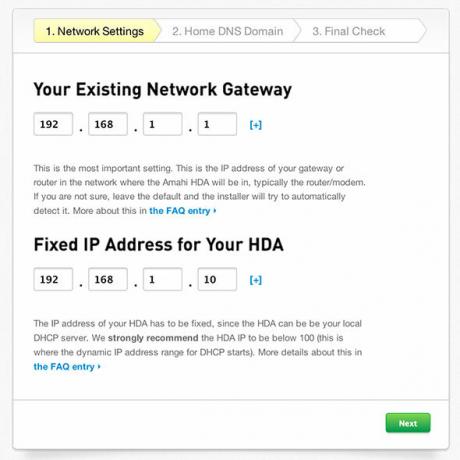
بعد ذلك ، سيُطلب منك إعداد مجال DNS المحلي الخاص بك ، وهو مجال يمكنك استخدامه داخليًا داخل شبكتك للوصول إلى الخادم. اختر شيئًا قصيرًا وفريدًا وليس مماثلًا لأي موقع ترغب في الوصول إليه. اخترت "server.hda" ولكن لا تتردد في تعويض ما لديك.
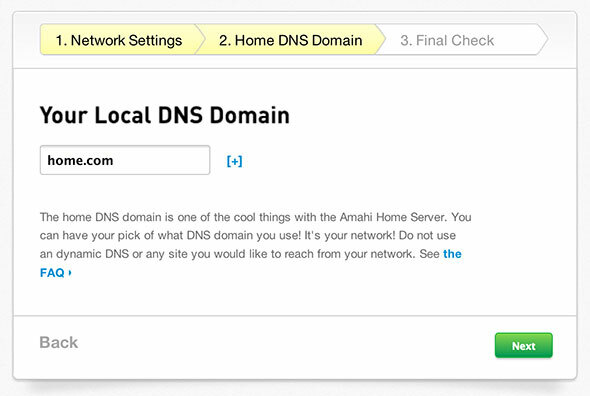
وأخيرا انقر على إنشاء ملف تعريف HDA الخاص بك زر ، وتدوين رمز التثبيت الخاص بك.
قبل تثبيت Amahi ، ستحتاج إلى توصيل Ubuntu بشبكتك ، إما باستخدام كابل Ethernet أو جيد واي فاي القديم. قاوم الرغبة في تنزيل المستعرضات وبرامج الترميز المفضلة لديك وغيرها من الإضافات أو تحديث Ubuntu فقط بعد. بمجرد الاتصال ، انقر فوق شعار Ubuntu أو اضغط على مفتاح Windows الخاص بك واكتب "terminal" متبوعة بإدخال "enter" لتشغيل واجهة سطر الأوامر ، ثم اكتب ما يلي:
مجلد مشترك http://u12.amahi.org/install-amahi
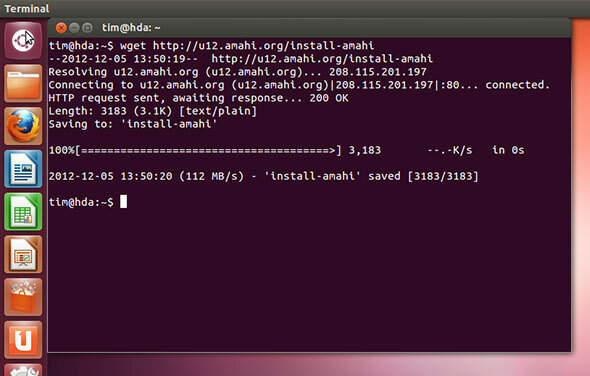
سيؤدي ذلك إلى تنزيل ملفات إعداد Amahi ، ثم بدء التثبيت بكتابة:
ش تثبيت amahi
في هذه المرحلة ، ستحتاج إلى إدخال رمز التثبيت ، الذي قمت بإنشائه مسبقًا ، متبوعًا بكلمة مرور المسؤول الخاصة بالخادم.
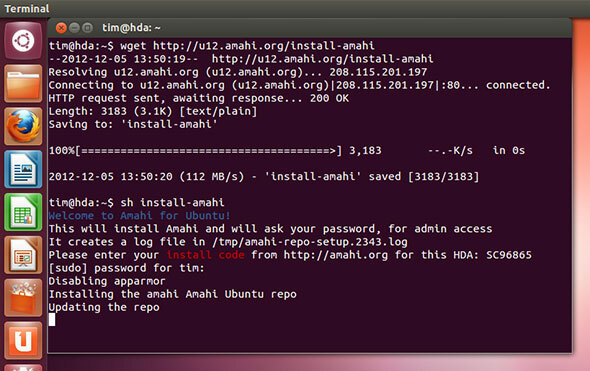
يمكنك الآن الجلوس ومشاهدة تثبيت Amahi ، والذي قد يستغرق بعض الوقت. هناك الكثير لتثبيته بما في ذلك برنامج الخادم ، MySQL ، تخزين وحدات التخزين ، خوادم Samba و HTTP والمزيد. قد يكون الوقت مناسبًا الآن لضبط تفضيلات الطاقة الخاصة بي ، لذلك لم يتم إيقاف تشغيل الخادم الجديد عند تركه دون مراقبة أو (إذا كنت تستخدم جهاز كمبيوتر محمول) عند إغلاق الغطاء.
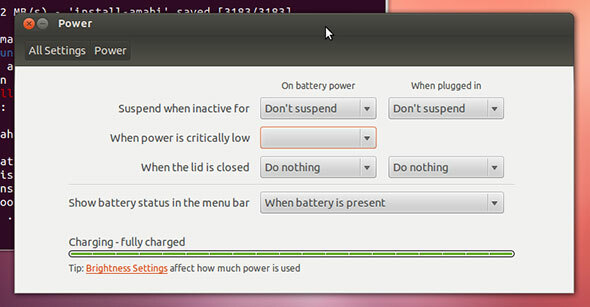
بمجرد انتهاء التثبيت ، ستحتاج إلى إعادة التشغيل وفقًا للتعليمات الموجودة في النافذة الطرفية (هذا هو الزر الموجود في الزاوية العلوية اليمنى ، في حالة عدم استخدام Ubuntu من قبل).
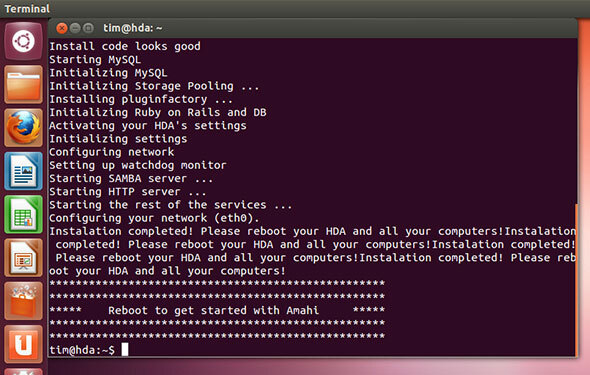
تأكد من أنك تتصل باستخدام جهاز الشبكة الافتراضي الخاص بك ، "eth0" والذي من المحتمل أن يكون منفذ Ethernet الخاص بك. قم بتعطيل جميع الإعدادات اللاسلكية وتحقق من إعدادات الشبكة للتأكد من مطابقة عنوان IP الثابت وعنوان MAC وما إلى ذلك. لقد قضيت وقتًا طويلاً في استكشاف الخوادم الخاصة بي فقط لمعرفة أن الأمر يرجع إلى حقيقة أن اللاسلكي ما زال ممكّنًا ويسبب مشاكل.
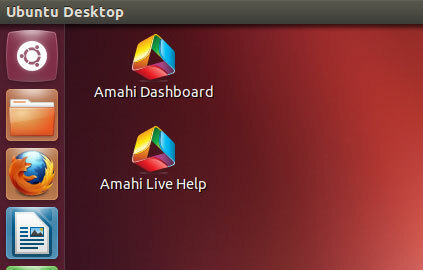
عند إعادة التشغيل ، ستلاحظ رمزين جديدين على سطح المكتب. نقرتين متتاليتين Amahi Dashboard لبدء الإعداد المستند إلى الويب في فايرفوكس. تسجيل الدخول باستخدام اسم المستخدم وكلمة المرور التي قمت بإنشائها عند تثبيت أوبونتو، لن تعمل أي كلمة مرور أو مجموعة مستخدمين أخرى. من هنا فصاعدًا ، فأنت حر في إدارة Amahi وإعداد المستخدمين والمشاركة وتثبيت التطبيقات.
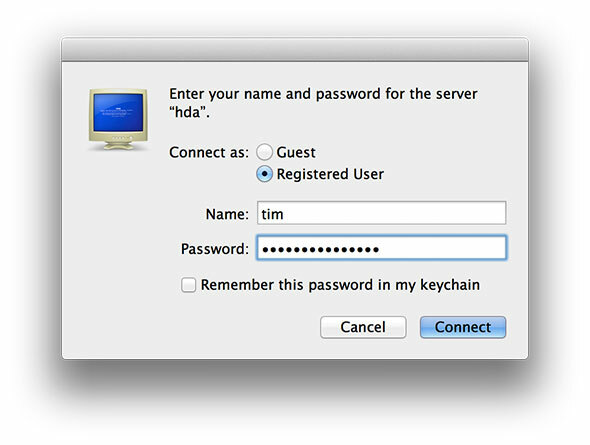
يجب أن يكون خادمك مرئيًا على الشبكة بالفعل ، إن لم يكن راجع الموارد التالية للحصول على مزيد من المساعدة:
- أماهي ويكي
- منتديات الدعم
- مستكشف أخطاء شبكة HDA التفاعلية ومصلحها
تأكد أيضًا من مراجعة هذه المقالات حول إضافة تطبيقات ومشاركة وإجراءات أخرى مع Amahi:
- إضافة قرص صلب إلى خادم Amahi Home (فيدورا) إعداد خادم Amahi Home Server - إضافة محرك أقراص إلى خادمك [Linux] اقرأ أكثر
- إعداد ملف الازدواجية ، Greyhole وتطبيقات Amahi Home Server - إعداد تكرار الملفات واستكشاف متجر التطبيقات اقرأ أكثر
هل لديك خادم المنزل؟ هل تستخدم Amahi؟ أي تطبيقات مفضلة؟ أضف أفكارك في التعليقات أدناه.
تيم هو كاتب مستقل يعيش في ملبورن ، أستراليا. يمكنك متابعته على تويتر.


